วีดีโอ การโทรได้รับความนิยมเมื่อเร็ว ๆ นี้และผู้ใช้จำนวนมากต้องการการใช้งานด้วยเหตุผลส่วนตัวและเรื่องงาน นั่นคือเหตุผลที่สะดวกที่จะมีคุณภาพทั้งภาพและเสียงที่ดีอยู่เสมอ หากเป็นเรื่องสำคัญที่พวกเขาจะมองเห็นเราได้อย่างถูกต้องก็ต้องสำคัญยิ่งกว่านั้น ได้ยินเราชัดเจนและชัดเจน เพื่อให้เราเข้าใจได้ง่ายขึ้น อย่างไรก็ตามปัญหาที่พบบ่อยที่สุดอย่างหนึ่งที่เราพบคือ เสียงพื้นหลัง ที่ได้ยินเมื่อพูดใส่ไมโครโฟนบนไฟล์ Windows คอมพิวเตอร์ 10 เครื่อง
เป็นไปได้ว่ามากกว่าหนึ่งครั้งที่เรามีปัญหาเกี่ยวกับเสียงรบกวนพื้นหลังเมื่อใช้ไมโครโฟนของเราทำให้เกิดไฟล์ เสียงคล้ายกับฉวัดเฉวียน ซึ่งสามารถมองเห็นได้อย่างสมบูรณ์แบบในช่วงเวลาแห่งความเงียบที่สุด เพราะฉะนั้นวันนี้เราจะไปดู เราจะลดได้อย่างไร เสียงพื้นหลังดังกล่าวเมื่อเราทำการประชุมทางวิดีโอจากพีซีของเราและด้วยเหตุนี้จึงปรับปรุงคุณภาพเสียง

ทำการทดสอบไมโครโฟน
จำเป็นอย่างยิ่งที่จะต้องเข้าใจและชื่นชมคุณภาพเสียงของไมโครโฟนของเรา ทำการทดสอบ ก่อนเริ่มการโทร สำหรับสิ่งนี้เราจะใช้ไฟล์ การกำหนดค่าไมโครโฟน ที่รวมเข้ากับ Windows ในการเข้าถึงเราเขียน "แผงควบคุม" ในแถบเริ่มของ Windows และเลือก ต่อมาเราคลิกที่ "ฮาร์ดแวร์และเสียง" และสุดท้ายที่ "เสียง"
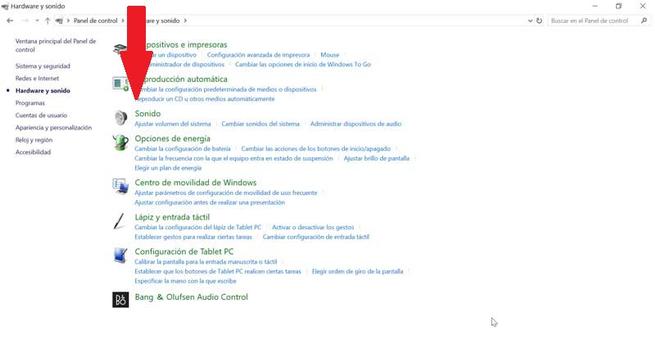
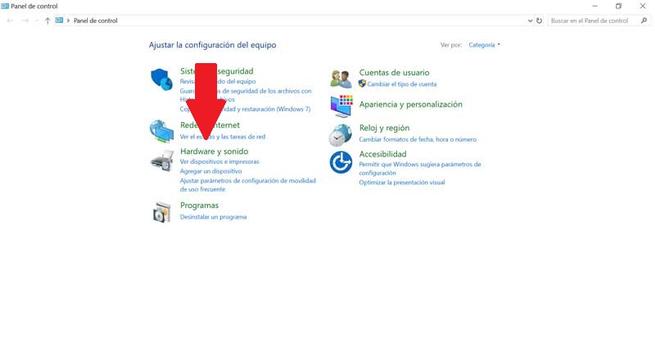
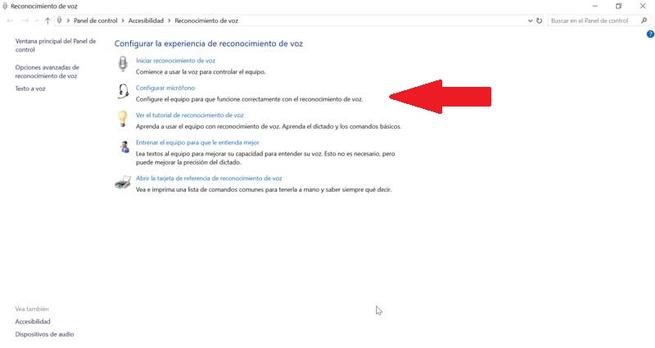
จากนั้นเราคลิกที่แท็บ "บันทึก" เลือกไมโครโฟนของเราและเลือก "กำหนดค่า" ในหน้าจอถัดไปเราคลิกที่ "กำหนดค่าไมโครโฟน" และเราจะทำตามขั้นตอนต่อไป ตรวจสอบระดับเสียงของคุณ และตรวจหาปัญหาที่เป็นไปได้ที่คุณอาจมี
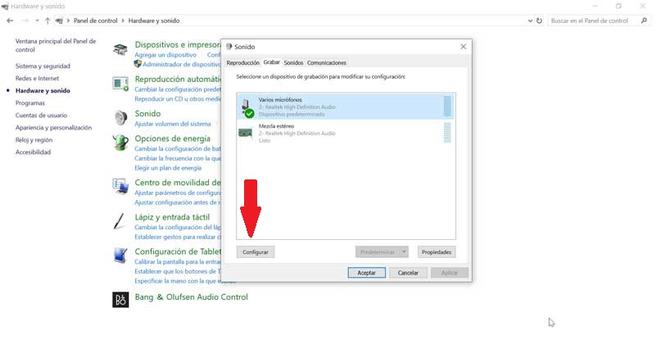
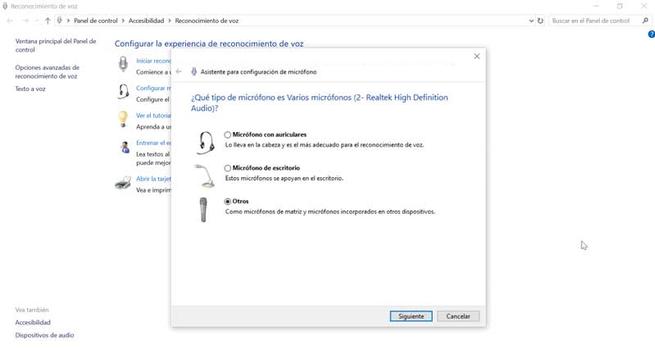
กำจัดเสียงรบกวนพื้นหลัง
นอกจากการทดสอบไมโครโฟนและตรวจสอบว่าได้ยินอย่างถูกต้องแล้วสิ่งสำคัญคือต้องฟังอย่างถูกต้องด้วย กำจัด, เท่าที่จะทำได้ เสียงรบกวนทั้งหมดในสภาพแวดล้อมของเรา . ไม่มีอะไรดีไปกว่าการปิดหน้าต่างและประตูปิดพัดลมหรือวางไว้ให้ไกลที่สุดเพื่อไม่ให้ได้ยินเสียง เราก็ต้องเช่นกัน หลีกเลี่ยงการติดไมโครโฟนใกล้เกินไป เพื่อไม่ให้ลมหายใจของเราถ่ายเท สุดท้ายเคล็ดลับ ปิดไมโครโฟนเมื่อคุณไม่ได้พูด วิธีนี้ทำให้อีกฝ่ายสามารถพูดได้โดยไม่ได้ยินเสียงรบกวนที่น่ารำคาญใด ๆ ที่มาจากไมโครโฟนของคุณ
ลดระดับเสียงรบกวนผ่าน Windows
Windows 10 ประกอบด้วยบางส่วน เครื่องมือที่จะช่วยเราลดเสียงรบกวนรอบข้าง ที่แตกต่างกันไปขึ้นอยู่กับการ์ดเสียงและไดรเวอร์ของผู้ผลิต ในการดำเนินการนี้ให้เปิด "แผงควบคุม" และคลิกที่ "ฮาร์ดแวร์และเสียง" หลังจากนั้นเราคลิกที่“ เสียง” และในแท็บ“ บันทึก” เราเลือกไมโครโฟนที่เราจะใช้
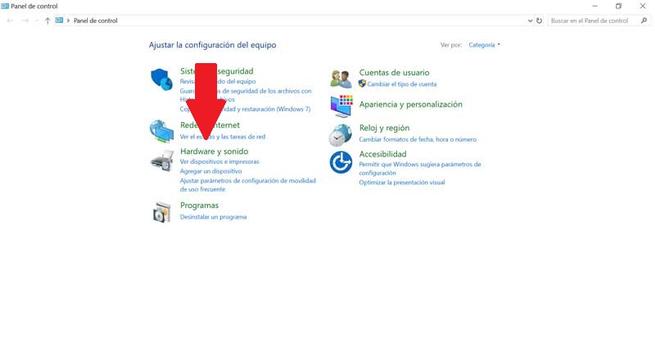
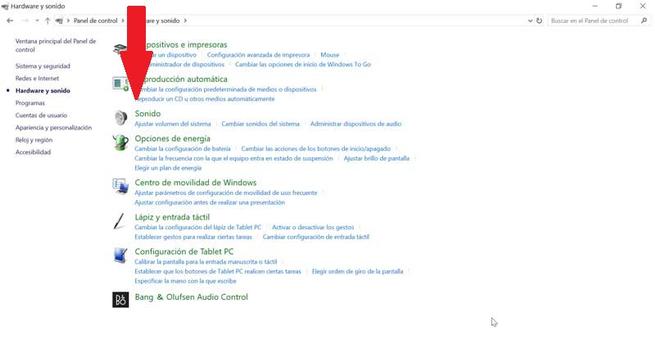
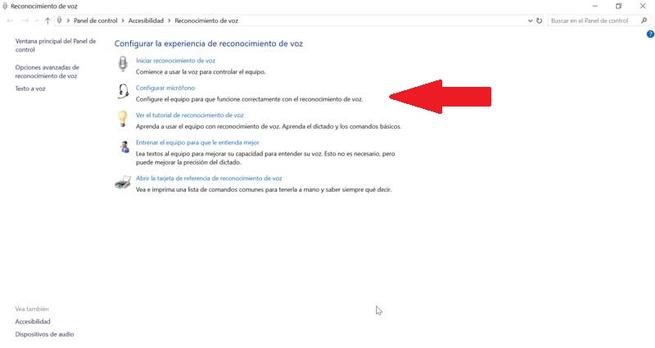
จากนั้นคลิกที่“ Properties” และจากแท็บ“ Levels” เราจะสามารถปรับระดับการรับไมโครโฟนของเราได้ ในกรณีที่มีเสียงรบกวนรอบข้างมากเกินไปเราสามารถพยายามลดได้โดย ลดการตั้งค่า . ด้วยวิธีนี้ไมโครโฟนจะไวต่อเสียงมากขึ้น ในกรณีที่เสียงของเราต่ำมากเราสามารถลองทำได้ เพิ่มระดับเสียงของไมโครโฟน เพื่อให้เปล่งเสียงดังขึ้น เมื่อการกำหนดค่าเสร็จสิ้นให้คลิกที่ "ใช้"
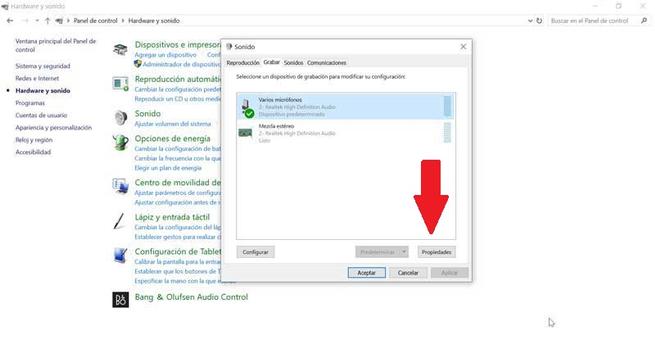
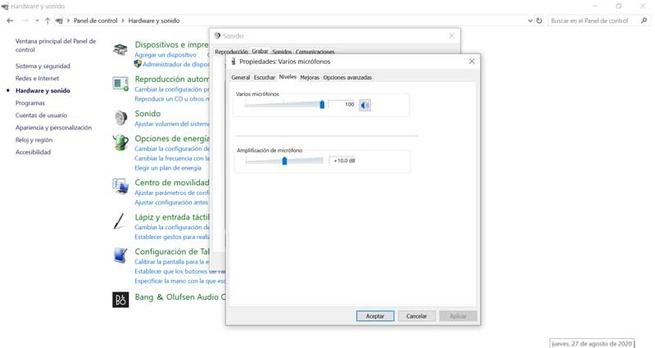
นอกจากนี้เราจะพบแท็บ“ การปรับปรุง” เสียงในกรณีที่การ์ดเสียงของเรามีไดรเวอร์ที่เหมาะสม ซึ่งเราจะมีสองตัวเลือกให้เลือก ในแง่หนึ่งเราจะมี การลดเสียงรบกวน ซึ่งจะรับผิดชอบในการลดเสียงรบกวนรอบข้างที่จับโดยซอฟต์แวร์ ในทางกลับกันเรามีไฟล์ การยกเลิกเสียงสะท้อน ตัวเลือกซึ่งช่วยในการกำจัดการมีเพศสัมพันธ์ของเสียงโดยเฉพาะอย่างยิ่งในกรณีที่เราใช้ไมโครโฟนและลำโพงของคอมพิวเตอร์
หากยังส่งเสียงรบกวนให้สวมหูฟัง
โดยทั่วไปเมื่อเราโทรวิดีโอเรามักจะใช้ลำโพงและไมโครโฟนที่คอมพิวเตอร์ของเราติดตั้งไว้ ไมค์นี้คือ มักจะมีคุณภาพไม่ดี ทำให้เกิดเสียงสะท้อนหรือปิดเสียง ร้านค้าขนาดเล็กแห่งนี้เพื่อรวบรวมเสียงรอบข้างทั้งหมดดังนั้นจึงเป็นไปได้ว่าจะได้ยินเสียงดังมากเมื่อเราพูด เพื่อหลีกเลี่ยงปัญหานี้ ขอแนะนำให้ใช้ชุดหูฟังที่มีไมโครโฟนในตัว
ด้วยการใช้หูฟังพร้อมไมโครโฟน เราจะหลีกเลี่ยงไม่ให้เสียงควบคู่ไปด้วย กับลำโพงคอมพิวเตอร์เนื่องจากเราจะรับเสียงจากหูฟังเอง ด้วยวิธีนี้เราจะตรวจสอบให้แน่ใจว่าเครื่องรับได้ยินเราชัดเจนและสะอาดยิ่งขึ้นแม้ว่าหูฟังจะไม่มีคุณภาพสูงก็ตาม